Inhaltsverzeichnis
Ursache für Starfield Speicherstand verschwunden
Nachdem Sie Starfield auf Steam oder Xbox gespielt haben, sollten Sie wissen, dass es sich um ein leistungsstarkes Action-Rollenspiel-Videospiel handelt, das viele positive Kritiken erhalten hat. Wenn Sie ein Science-Fiction-Fan sind, werden Sie Starfield wirklich genießen.
Dennoch kann es beim Spielen dieses Spiels auf dem PC oder der Xbox-Konsole zu Problemen kommen. Der mögliche Grund, der dazu führen kann, dass gespeicherter Starfield Speicherstand fehlen, ist die Eingabe des Cheat-Codes, aber es gibt auch andere häufige Gründe:
| ⚡Fehlerhafte Starfield-Updates | Updates oder Patches für Videospiele können zu Problemen mit vorhandenen Speicherdateien führen. |
| ⚠️Starfield-Dateibeschädigung | Die gespeicherten Spiele gehen verloren, wenn die gespeicherten Dateien aufgrund von Malware/Computerviren beschädigt oder beschädigt sind. |
| 💽Speicherproblem | Wenn das Speichergerät nicht über genügend Speicherplatz verfügt oder die Datenträgerstruktur beschädigt oder nicht lesbar ist, können die gespeicherten Spieldateien verloren gehen oder nicht mehr lesbar sein. |
| ❌Menschliche Fehler | Der Starfield-Spieler kann versehentlich den Spielfortschritt löschen oder Spieldateien sperren. |
Bevor Sie lernen, wie Sie gelöschte Spiele Dateien wiederherstellen, sollten Sie wissen, wo Starfield-Spieldateien gespeichert sind. Wo werden Steam-Spiele gespeichert? Sie können diesen Pfad überprüfen, um Starfield-Spieldateien zu finden: C:/Benutzer/Benutzername/Dokumente/Meine Spiele/Starfield.
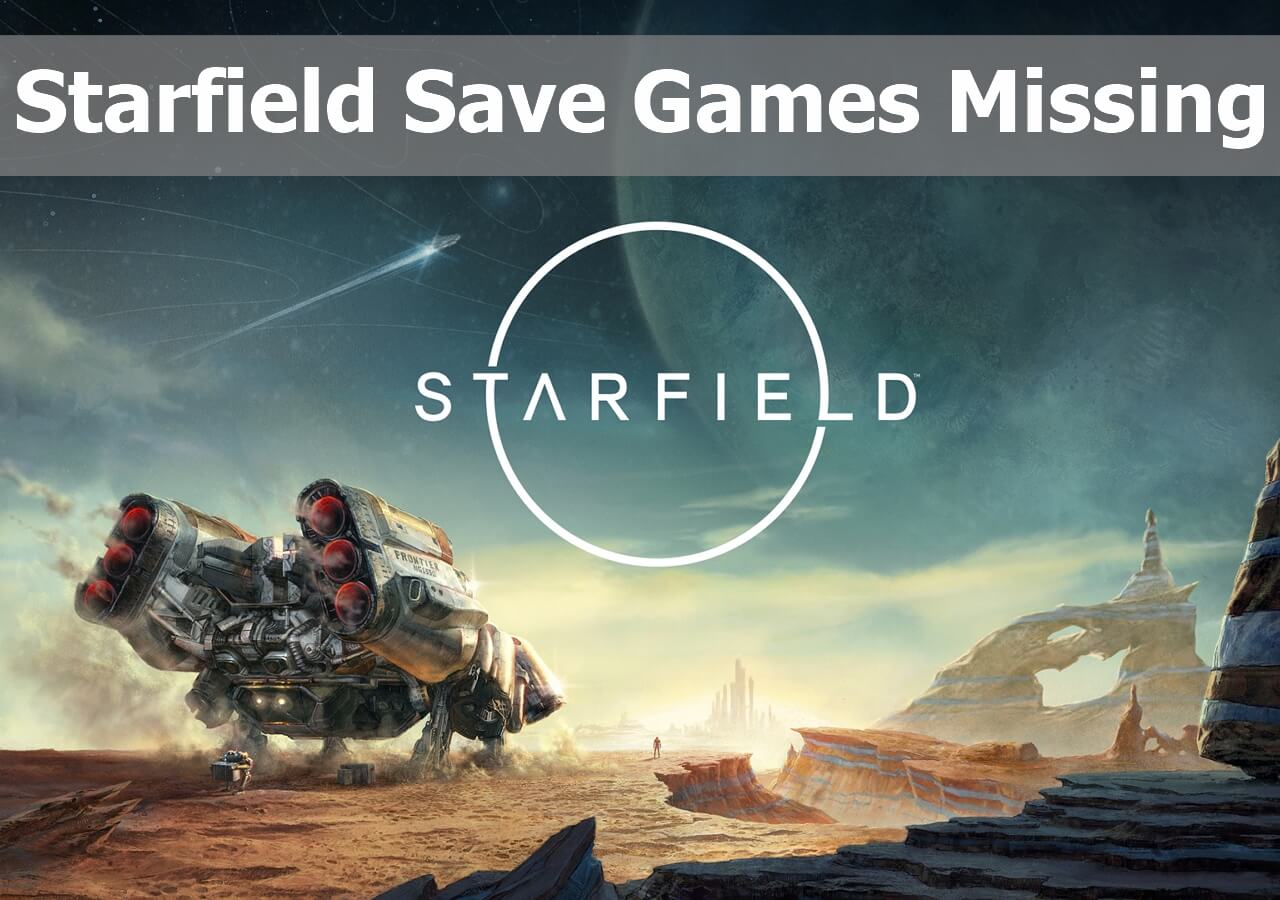
Methode 1. Fehlende Starfield-Speicherungen mit Wiederherstellungssoftware wiederherstellen
Den Spielort von Starfield haben wir Ihnen im ersten Abschnitt mitgeteilt. Wenn Sie feststellen, dass der Starfield-Ordner leer ist, können Sie Papierkorb gelöschte Dateien wiederherstellen. Suchen Sie nach gelöschten Starfield-Dateien und klicken Sie mit der rechten Maustaste, um sie am ursprünglichen Speicherort wiederherzustellen.
Was sollten Sie tun, wenn Sie Starfield-Dateien nicht im Papierkorb finden? Die Anwendung EaseUS Data Recovery Wizard Pro kann die erste Wahl sein. Sie können die Software vorab herunterladen und die detaillierten Informationen in den restlichen Absätzen prüfen.
Was kann der EaseUS Data Recovery Wizard für Spieler tun? Schauen Sie sich die Highlights unten an:
- ✅Stellen Sie bei Steam fehlende heruntergeladene Dateien von internen Festplatten wieder her.
- ✅Stellen Sie fehlende Spielstände von Baldur's Gate 3, Starfield, Hogwarts Legacy und die gespeicherten Dateien anderer 3A-Spiele wieder her.
- ✅ Gelöschte Screenshots von Starfield oder anderen Spielen wiederherstellen. Außerdem kann es Ihnen dabei helfen, gelöschte Spielaufzeichnungen wiederherzustellen.
- ✅Stellen Sie verlorene Spieldaten von verschiedenen Speichergeräten wieder her, einschließlich der internen Festplatte und SSD, der SD-Karte, der externen Festplatte und dem USB-Flash-Laufwerk.
Jetzt können Sie den folgenden Anweisungen folgen, um gelöschte Starfield-Spieldateien wiederherzustellen:
1
Teilen Sie diese Seite gerne auf Instagram, Linkin, Facebook und anderen Social-Media-Plattformen.
Methode 2. Verlorene Starfield Spielstände auf Steam wiederherstellen
Als Steam-Benutzer sollten Sie wissen, dass es einen Cloud-Backup-Dienst zum Schutz der Spieldaten des Benutzers bietet. Wenn Sie die Steam-Cloud-Synchronisierung nicht aktiviert haben, ist diese Methode für Sie ungeeignet. Schritte für Benutzer, die Steam Cloud aktiviert haben:
Schritt 1. Besuchen Sie die offizielle Steam Cloud Seite und melden Sie sich mit dem richtigen Steam-Konto an.
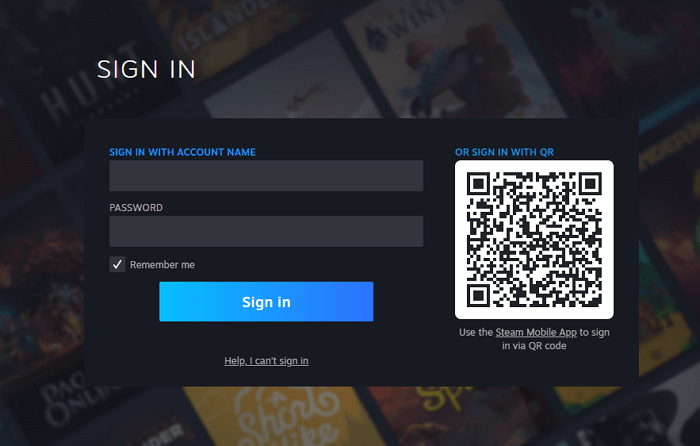
Schritt 2. Nach dem Anmelden finden Sie alle synchronisierten Spiele. Suchen Sie nach Starfield und klicken Sie auf „Dateien anzeigen“.

Schritt 3. Suchen Sie die genaue gespeicherte Datei und wählen Sie „Herunterladen“.
Möglicherweise interessiert Sie auch die folgende Passage, in der es um die Wiederherstellung verlorener Spieldaten auf Steam geht:
Wie kann man PS4 gelöschte Spieldaten/Spielstände wiederherstellen?
Wie kann man gelöschte PS4 Spieldaten wiederherstellen? Wir bieten Ihnen eine effektive Lösung an, damit Sie letzt gelöschte PS4 Daten sogar die Spielstände wiederherstellen können. Lesen Sie mehr >>
Methode 3. Fehlende Spielstände von Starfield auf Xbox wiederherstellen
Sie können Starfield auch auf der Xbox Series X/S spielen, und es gibt Cloud-Speicher auf der Xbox, genau wie Steam Cloud. Sie können Ihr Spiel mit der Cloud synchronisieren. Wenn Sie feststellen, dass der Starfield-Spielfortschritt fehlt, synchronisiert die Xbox Cloud das Spiel automatisch.
Wie kann ich gespeicherte Spieldaten auf der Xbox Series X wiederherstellen? Befolgen Sie die Anleitung, um die Spieldateien manuell herunterzuladen, wenn die Spieleinsparungen nicht automatisch synchronisiert werden:
Schritt 1. Schalten Sie Ihre Xbox ein und suchen Sie den Startbildschirm. Wählen Sie „Meine Spiele & Apps“.
Schritt 2. Navigieren Sie zum Abschnitt „Spiel verwalten“ für das Starfield.
Schritt 3. Wählen Sie mit dem Controller den Abschnitt „Gespeicherte Daten“ aus.
Schritt 4. Sie sollten „In der Cloud“ wählen und die spezifische Sicherungsdatei von Starfield auswählen, die Sie wiederherstellen möchten, und sie auf die Xbox-Konsole herunterladen.
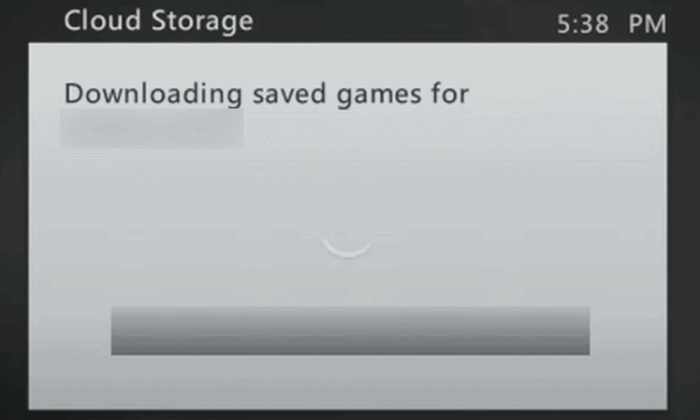
Das Fazit
Haben Sie Starfields fehlende Spielstände mit den empfohlenen Methoden wiederhergestellt? Mit dem EaseUS Data Recovery Wizard können Sie viel Zeit sparen, um verlorene Spielstände wiederherzustellen.
Wenn Sie wichtige Spielfortschritte in Zukunft nicht verlieren möchten, können Sie die Spieldiskette regelmäßig sichern, keine Cheat-Codes/Mods/benutzerdefinierten Inhalte verwenden und Ihr Spiel regelmäßig aktualisieren.
Bitte teilen Sie diesen Artikel in den sozialen Medien, um Wiederherstellungsmethoden mit mehr Starfield-Spielern zu diskutieren!
Häufig gestellte Fragen zur Starfield Speicherstand-Wiederherstellung
Haben Sie weitere Fragen zur Starfield-Datenwiederherstellung? Überprüfen Sie die folgenden Fragen und Antworten, um weitere wichtige Informationen zu erhalten:
1. Wie kann ich meine Starfield-Speicherstände auf dem PC wiederherstellen?
Sie haben mehrere Lösungen, um verlorene Starfield-Spielstände auf dem PC wiederherzustellen:
- Stellen Sie gelöschte Spieledateien aus dem Papierkorb wieder her.
- Stellen Sie verlorene Starfield-Daten mit dem EaseUS Data Recovery Wizard wieder her
- Spieldaten aus dem Steam-/Xbox-Cloudspeicher wiederherstellen.
2. Wo befinden sich die Starfield-Sicherungsdateien auf der Xbox?
Sie finden Starfield-Speicherdateien in diesem Pfad: C:/Users/_your_username_here_/AppData/Local/Packages/BethesdaSoftworks.ProjectGold_3275kfvn8vcwc/SystemAppData/wgs/_string_of_numbers.
3. Wie greife ich auf alte Starfield-Speicherstände zu?
Auf dem PC finden Sie alle von Starfield gespeicherten Dateien unter C:/Benutzer/Benutzername/Dokumente/Meine Spiele/Starfield. Wenn Sie die gewünschten Spieledateien in diesem Ordner nicht finden können, versuchen Sie, alte aus dem Cloud-Speicher gespeicherte Dateien wiederherzustellen.
4. Wie funktioniert das Speichersystem in Starfield?
Standardmäßig erstellt Starfield eine Reihe automatischer Speicherungen Ihres Fortschritts. Dies geschieht normalerweise, wenn Sie den Standort im Spiel wechseln. Mehrere Optionen zum automatischen Speichern sind auch unter Einstellungen>Gameplay verfügbar.
War diese Seite hilfreich?
-
Nach seinem Medientechnik-Studium entschloss sich Markus dazu, als ein Software-Redakteur zu arbeiten. Seit März 2015 bei EaseUS Tech Team. Er hat sich auf Datenrettung, Partitionierung und Datensicherung spezialisiert. …

20+
Jahre Erfahrung

160+
Länder und Regionen

72 Millionen+
Downloads

4.7 +
Trustpilot Bewertung
TOP 2 in Recovery-Tools
"Easeus Data Recovery Wizard kann die letzte Möglichkeit sein, gelöschte Daten wiederherzustellen und ist dabei sogar kostenlos."

EaseUS Data Recovery Wizard
Leistungsstarke Datenrettungssoftware zur Wiederherstellung von Dateien in fast allen Datenverlustszenarien unter Windows und Mac.
100% Sauber
Top 10 Artikel
-
 Gelöschte Dateien wiederherstellen
Gelöschte Dateien wiederherstellen
-
 USB-Stick wiederherstellen
USB-Stick wiederherstellen
-
 SD-Karte reparieren
SD-Karte reparieren
-
 Papierkorb wiederherstellen
Papierkorb wiederherstellen
-
 Festplatte wiederherstellen
Festplatte wiederherstellen
-
 USB wird nicht erkannt
USB wird nicht erkannt
-
 RAW in NTFS umwandeln
RAW in NTFS umwandeln
-
 Gelöschte Fotos wiederherstellen
Gelöschte Fotos wiederherstellen
-
 Word-Dokument wiederherstellen
Word-Dokument wiederherstellen
-
 Excel-Dokument wiederherstellen
Excel-Dokument wiederherstellen

 February 24,2025
February 24,2025



